Trong môi trường làm việc số ngày nay, Google Drive đã trở thành công cụ không thể thiếu để lưu trữ, chia sẻ và cộng tác trên tài liệu. Tuy nhiên, việc chia sẻ rộng rãi cũng tiềm ẩn rủi ro khi những thay đổi không mong muốn có thể xảy ra, làm ảnh hưởng đến tính toàn vẹn của nội dung. Để giải quyết vấn đề này, Google Drive cung cấp tính năng khóa tệp, cho phép bạn bảo vệ tài liệu quan trọng khỏi các chỉnh sửa ngoài ý muốn, đảm bảo bạn luôn kiểm soát hoàn toàn nội dung của mình. Bài viết này sẽ hướng dẫn chi tiết cách khóa file Google Drive, cũng như lý do tại sao tính năng này lại hữu ích đến vậy.
Tại Sao Nên Khóa Tệp Tin trong Google Drive?
Khóa tệp tin trong Google Drive là một phương pháp đơn giản nhưng cực kỳ hiệu quả để bảo vệ các tài liệu quan trọng khỏi những chỉnh sửa ngẫu nhiên hoặc không mong muốn. Dưới đây là những lý do chính mà bạn nên tận dụng tính năng này:
- Ngăn chặn chỉnh sửa trái phép: Khi bạn chia sẻ một tài liệu với nhiều người, đặc biệt là trong các dự án nhóm hoặc với khách hàng, việc khóa tệp sẽ đảm bảo không ai có thể thực hiện thay đổi mà không có sự chấp thuận của bạn. Điều này đặc biệt hữu ích cho các báo cáo cuối cùng, hợp đồng pháp lý hoặc bất kỳ tài liệu nào yêu cầu độ chính xác tuyệt đối.
- Đơn giản hóa kiểm soát phiên bản: Thay vì phải lo lắng về việc ai đó vô tình xóa hoặc thay đổi các chi tiết quan trọng, bạn có thể khóa tài liệu và chia sẻ nó một cách tự tin. Điều này giúp bạn tránh phải mất thời gian lục tìm lịch sử phiên bản để sửa chữa lỗi, giữ cho tài liệu luôn ở trạng thái mong muốn.
- Duy trì tính chính xác và bảo mật: Đối với các doanh nghiệp, việc khóa tệp giúp duy trì tính chính xác của dữ liệu và giữ an toàn cho các tài liệu nhạy cảm. Nó đảm bảo rằng các thông tin quan trọng không bị thay đổi, bảo vệ nội dung khỏi những sai sót tiềm ẩn.
- Kiểm soát nội dung mà vẫn cho phép cộng tác: Khóa tệp không có nghĩa là hạn chế hoàn toàn quyền truy cập. Người khác vẫn có thể xem, tải xuống hoặc sao chép tệp, nhưng họ sẽ không thể chỉnh sửa trực tiếp. Điều này cho phép bạn duy trì sự kiểm soát đối với nội dung cốt lõi trong khi vẫn tạo điều kiện cho việc xem xét và thảo luận mà không sợ bị thay đổi.
Bằng cách khóa tệp, bạn có thể kiểm soát chặt chẽ nội dung của mình, đồng thời vẫn cho phép người khác xem và tương tác mà không lo ngại về rủi ro chỉnh sửa không mong muốn.
Hướng Dẫn Chi Tiết Cách Khóa Tệp Để Chặn Chỉnh Sửa trong Google Drive
Để khóa một tệp tin trong Google Drive, bạn chỉ cần thực hiện theo các bước đơn giản sau:
Bước 1: Truy cập Google Drive và chọn tệp
Đầu tiên, hãy mở trình duyệt web của bạn và truy cập vào địa chỉ drive.google.com. Sau đó, điều hướng đến tệp mà bạn muốn khóa.
Bước 2: Mở tùy chọn thông tin tệp
Click chuột phải vào tệp hoặc nhấn vào biểu tượng ba chấm ở góc trên bên phải của tệp được chọn.
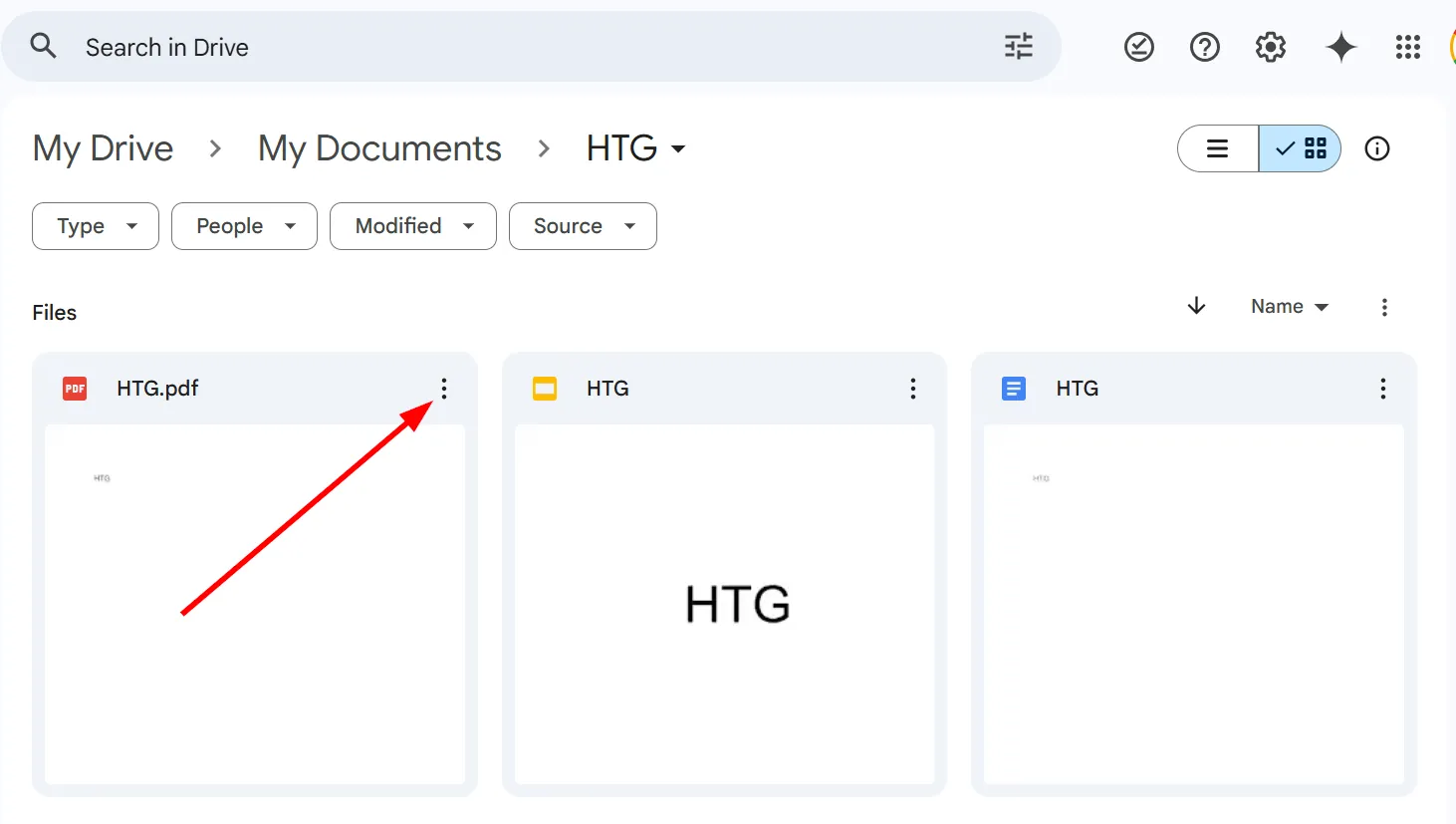 Chọn menu ba chấm hoặc chuột phải vào tệp tin trên Google Drive để xem tùy chọn thông tin tệp
Chọn menu ba chấm hoặc chuột phải vào tệp tin trên Google Drive để xem tùy chọn thông tin tệp
Từ menu xuất hiện, chọn mục “Thông tin tệp” (File information), sau đó chọn “Khóa” (Lock).
Bước 3: Thực hiện khóa tệp
Sau khi chọn “Khóa”, một cửa sổ xác nhận sẽ hiện ra với nội dung:
“Khóa tệp? Điều này sẽ ngăn bất kỳ ai chỉnh sửa hoặc nhận xét. Người chỉnh sửa có thể mở khóa tệp.”
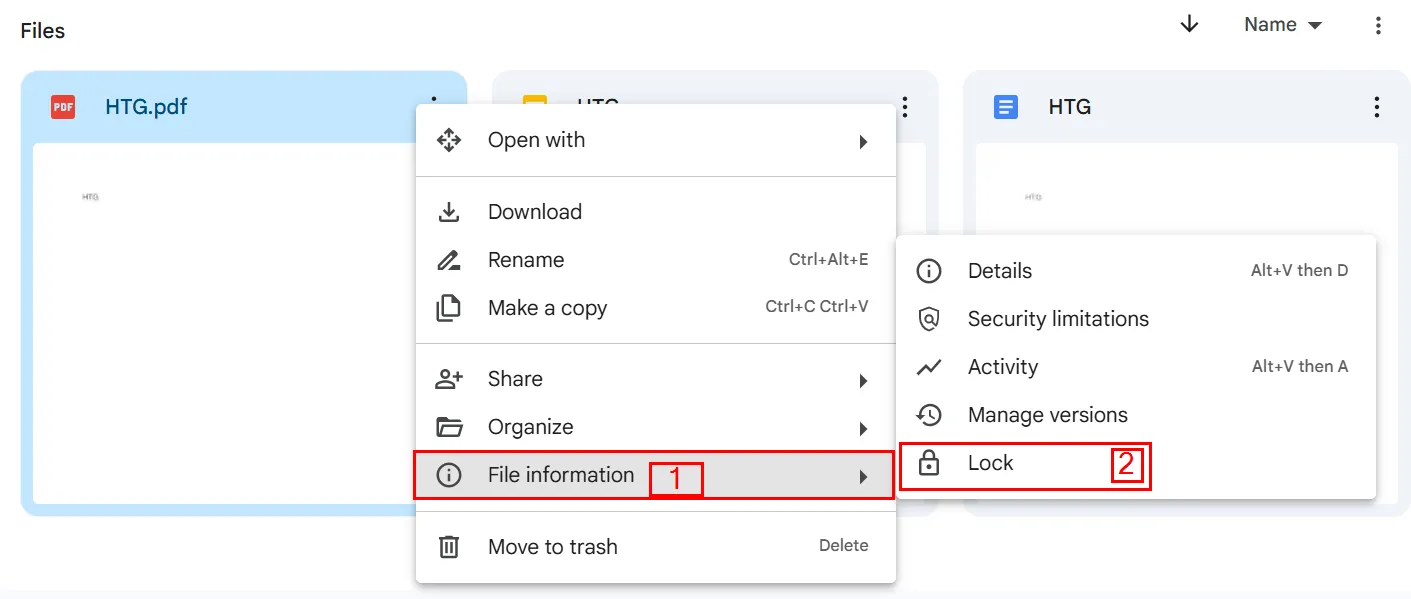 Chọn "Khóa" trong phần "Thông tin tệp" để chặn chỉnh sửa cho tài liệu Google Drive
Chọn "Khóa" trong phần "Thông tin tệp" để chặn chỉnh sửa cho tài liệu Google Drive
Bước 4: Xác nhận khóa tệp
Nhấn vào nút “Khóa” để xác nhận hành động. Tệp của bạn sẽ ngay lập tức được khóa.
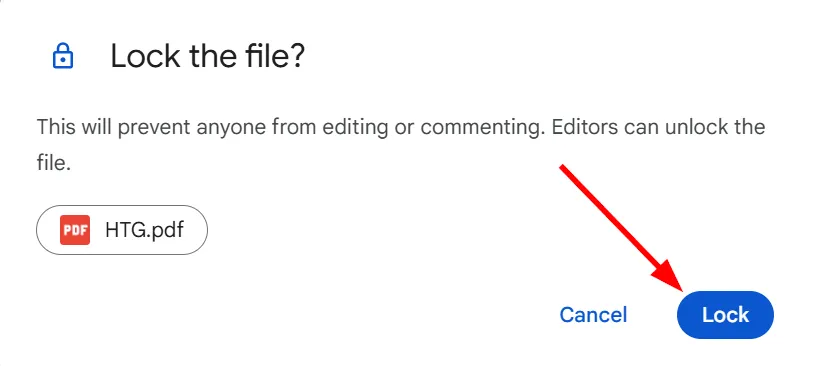 Xác nhận khóa tệp để ngăn chặn mọi chỉnh sửa và bình luận trên Google Drive
Xác nhận khóa tệp để ngăn chặn mọi chỉnh sửa và bình luận trên Google Drive
Một thông báo nhỏ sẽ xuất hiện ở góc dưới bên trái màn hình, xác nhận rằng tệp đã được khóa thành công.
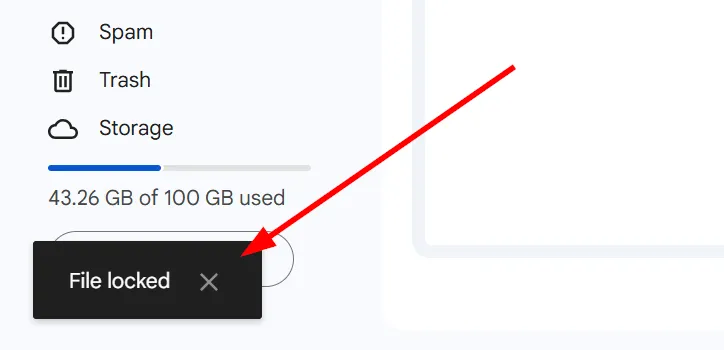 Thông báo xác nhận tệp đã được khóa thành công trên Google Drive
Thông báo xác nhận tệp đã được khóa thành công trên Google Drive
Khi bạn mở một tài liệu Google Docs, Slides hoặc Sheets đã bị khóa, bạn sẽ thấy một thông báo hiển thị rằng tệp đang ở trạng thái khóa và không thể thực hiện chỉnh sửa nào trừ khi người có quyền biên tập mở khóa nó.
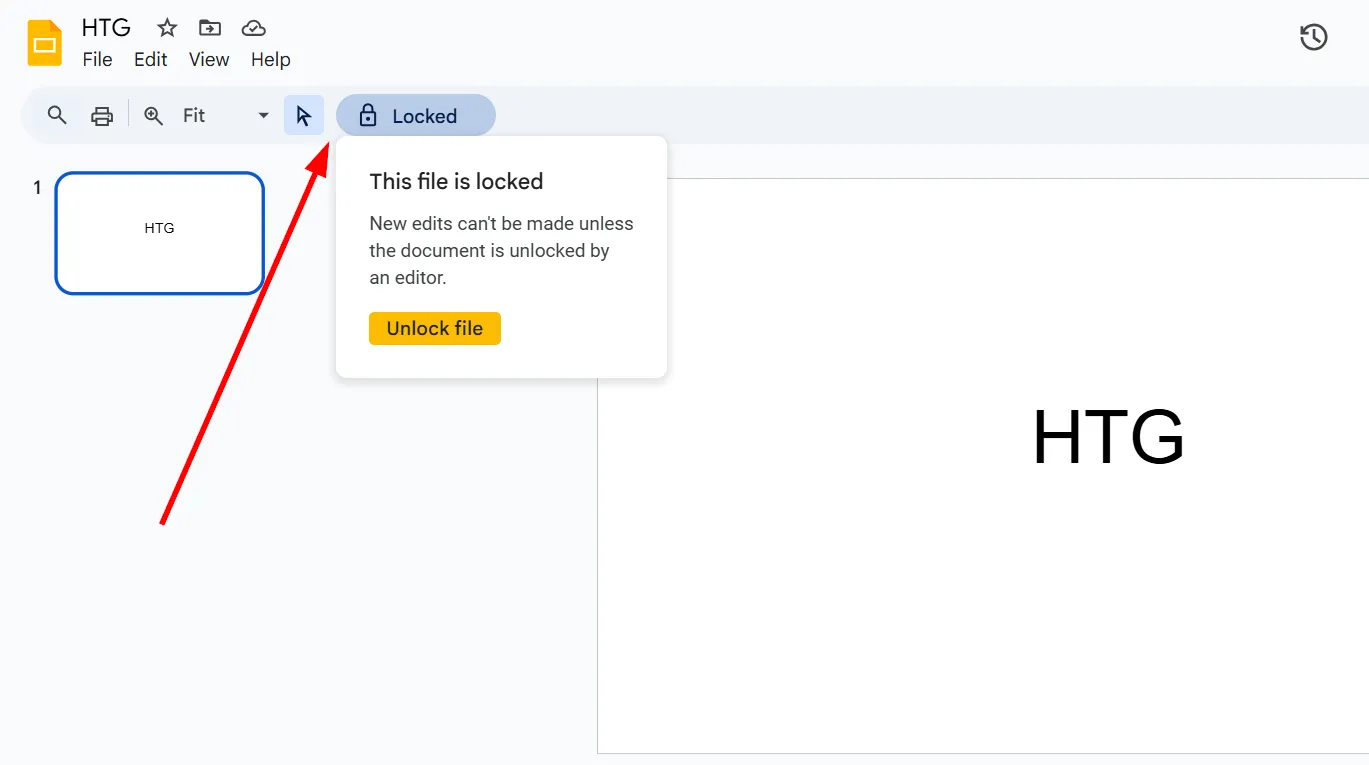 Giao diện Google Slides hiển thị thông báo tệp bị khóa, không thể chỉnh sửa
Giao diện Google Slides hiển thị thông báo tệp bị khóa, không thể chỉnh sửa
Sau khi được khóa, tệp vẫn có thể được xem, chia sẻ, tải xuống hoặc sao chép, nhưng không ai có thể thực hiện thay đổi trực tiếp trừ khi họ có quyền chỉnh sửa và chủ động mở khóa tệp. Đây là cách tuyệt vời để bảo vệ các tài liệu quan trọng như báo cáo, hợp đồng, hoặc tài liệu đã hoàn thiện khỏi những chỉnh sửa không mong muốn.
Cách Mở Khóa Tệp Tin trong Google Drive
Nếu bạn cần mở khóa tệp để tiếp tục chỉnh sửa, quy trình cũng rất đơn giản:
Thực hiện tương tự như khi khóa tệp: Click chuột phải hoặc nhấn vào biểu tượng ba chấm của tệp, chọn “Thông tin tệp”, sau đó nhấn “Mở khóa” (Unlock).
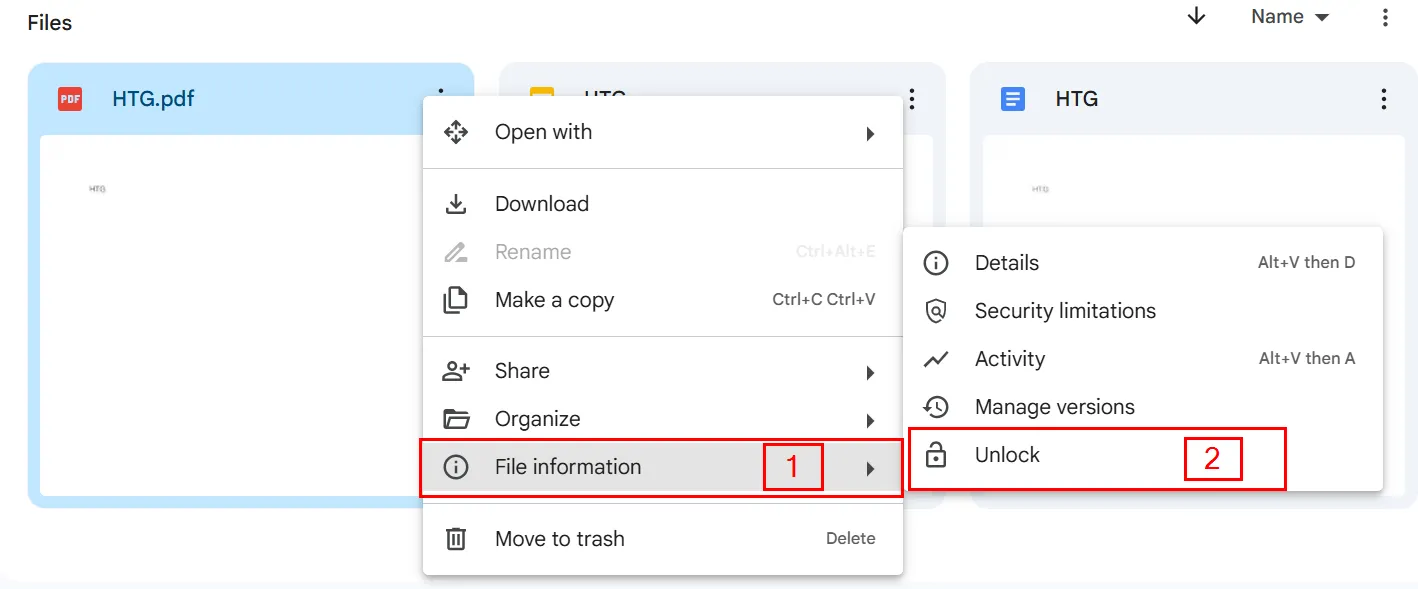 Chọn "Mở khóa" trong menu thông tin tệp để cho phép chỉnh sửa lại tài liệu Google Drive
Chọn "Mở khóa" trong menu thông tin tệp để cho phép chỉnh sửa lại tài liệu Google Drive
Một cửa sổ xác nhận sẽ hiện ra hỏi:
“Mở khóa tệp? Khả năng thực hiện thay đổi sẽ được khôi phục.”
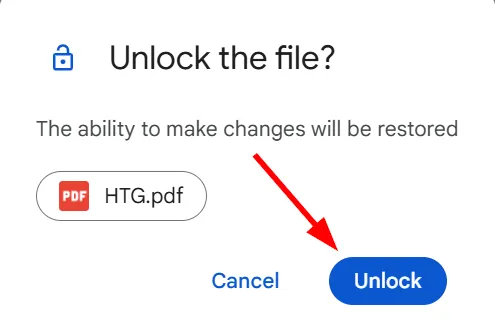 Xác nhận mở khóa tệp để khôi phục quyền chỉnh sửa trên Google Drive
Xác nhận mở khóa tệp để khôi phục quyền chỉnh sửa trên Google Drive
Nhấn “Mở khóa” một lần nữa để gỡ bỏ mọi hạn chế chỉnh sửa khỏi tệp.
Lưu ý quan trọng: Chỉ những người dùng có quyền chỉnh sửa (Editor) đối với tệp mới có thể thực hiện thao tác khóa và mở khóa. Vì vậy, khi chia sẻ tài liệu với cộng tác viên, hãy đảm bảo rằng bạn đã cấp quyền phù hợp cho đúng người.
Bảo Vệ Tài Liệu Của Bạn Với Tính Năng Khóa Tệp Của Google Drive
Tính năng khóa tệp trong Google Drive là một công cụ mạnh mẽ, đơn giản nhưng vô cùng hiệu quả để bảo vệ tài liệu của bạn khỏi những chỉnh sửa không mong muốn. Cho dù bạn đang làm việc trên một báo cáo quan trọng, một dự án đã hoàn thiện, hay một tài liệu được chia sẻ với nhiều cộng tác viên, việc kích hoạt tính năng khóa sẽ đảm bảo nội dung của bạn luôn giữ nguyên trạng thái bạn mong muốn. Thay vì lo lắng về những chỉnh sửa ngẫu nhiên hoặc các thay đổi trái phép, bạn có thể tự tin chia sẻ tệp mà vẫn duy trì toàn quyền kiểm soát nội dung của chúng.
Một trong những ưu điểm lớn nhất của tính năng này là nó không hạn chế hoàn toàn quyền truy cập vào tệp. Người xem vẫn có thể đọc, tải xuống hoặc tạo bản sao, nhưng họ sẽ không thể chỉnh sửa trực tiếp trừ khi một người biên tập thủ công mở khóa tệp.
Bằng cách tận dụng chức năng khóa file Google Drive, bạn có thể ngăn ngừa sai sót, bảo vệ các tài liệu quan trọng và tối ưu hóa quy trình cộng tác mà không phải bận tâm về những chỉnh sửa ngoài ý muốn. Hãy thử áp dụng tính năng này ngay hôm nay để giữ cho các tài liệu số của bạn luôn an toàn và chính xác!